Настройка учетной записи (на примере mail.ru)
Системный почтовый клиент, очень хороший, прекрасно настраивается, работает корректно с русскими кодировками.
Часть системы, значит не надо что-то покупать, скачивать, копировать, а просто настроить свою учетную запись. Тем самым экономится время на установку и место на диске.
Отсутствует фильтр от спама и вирусов. Количество компьютеров : 20 шт.
Бесплатная встроенная в о ОС.
Outlook Express – программа для работы с электронной почтой, входящая в набор программ, поставляемый вместе с операционной системой Windows XP. С ее помощью вы можете читать приходящую корреспонденцию и отправлять новые письма, не посещая сайт поставщика почтовых услуг. Основная функция почтовой программы забрать почту с почтового сервера и сохранить ее к Вам на компьютер.
Для того, чтобы Outlook Express принимал и отправлял почту, необходимо его настроить. Программа может работать с неограниченным числом почтовых ящиков, но на каждый ящик требуется настроить свою учетную запись. После этого, программой можно пользоваться по назначению.
Как решить проблему настройки аккаунта mail.ru в почтовой программе Google
Настройка учетной записи (на примере mail.ru)
1. Запустите Outlook Express (В зависимости от настроек меню: “Пуск” в левом нижнем углу экрана, затем пункт «Электронная почта», либо «Пуск»->Программы->Outlook Express).

После запуска программы в первый раз, когда еще не настроено ни одной учетной записи для электронной почты, отобразится окно мастера настройки для почты.
2. Если мастер настройки почты не появился, то вверху в меню Outlook Express выбираем пункт «Сервис» и подпункт «Учетные записи».
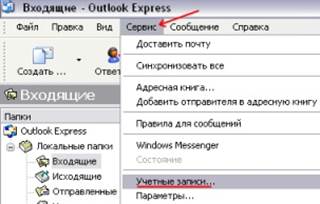
Откроется окно со списком имеющихся учетных записей электронной почты. Изначально список пуст.
- В окне с учетными записями нажимаем на кнопку «Добавить» и выбираем пункт «Почта. ».

- На первом шаге мастера настройки подключения введите ваше ФИО и нажмите на кнопку «Далее». Впоследствии, когда Вы будете отправлять письма с помощью программы Outlook Express, получатели будут видеть именно это имя в поле «От кого» при получении письма.
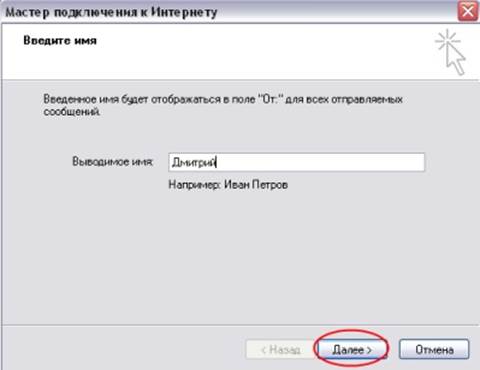
5. На следующем шаге введите адрес электронной почты и нажмите «Далее». Напомним, что, в большинстве случаев, адрес выглядит следующим образом:
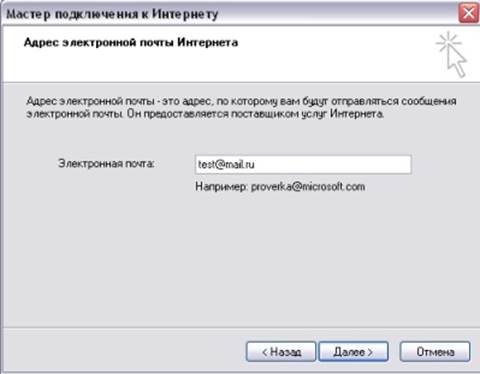
6. Следующий шаг — настройка серверов электронной почты: входящего и исходящего. Сервер входящей электронной почты отвечает за прием писем, а исходящей — за отправление. Для каждого поставщика услуг почты сервера приема и отправки будут свои. Их адреса можно узнать на страницах помощи сайтов почтовых услуг.
Как Восстановить Электронную Почту Mail.ru. Восстановить Аккаунт Майл Ру Без Номера Телефона Пароля
Заполняем поля «Сервер входящих сообщений» и «Сервер исходящих сообщений». На рисунке приведены примеры серверов приема и отправки сообщений для почтового сайта mail.ru. Адреса серверов других почтовых сервисов смотрите в конце статьи.
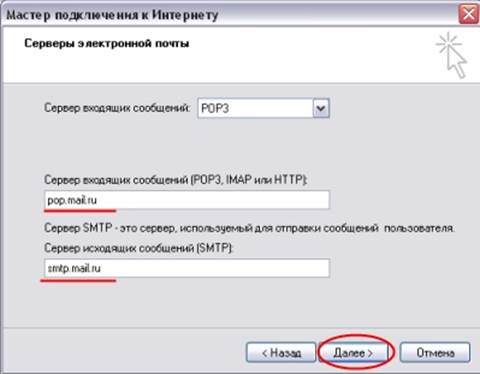
Нажимаем кнопку «Далее».
- На шаге «Вход в учетную запись Интернета» в поле «Учетная запись» введите полный адрес электронной почты. А в поле «Пароль» — пароль от введенной электронной почты и нажмите «Далее».
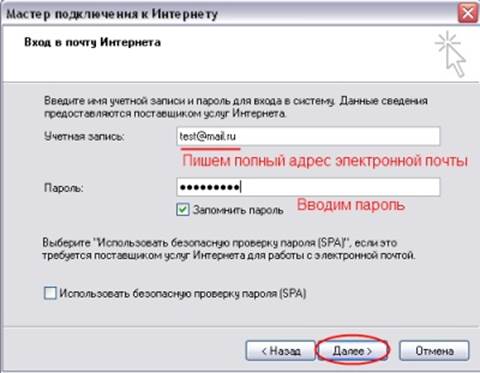
- Вы увидите поздравления о завершении создания учетной записи электронной почты. Нажмите кнопку «Готово», но это еще не все.
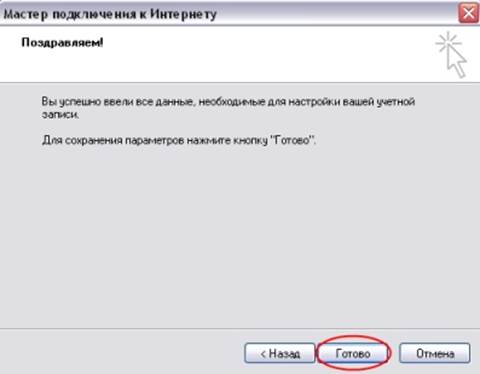
- С списке учетных записей появится одна позиция с адресом почтового сервера, к которому Вы будете подключаться. Выделяем мышкой данную запись и нажимаем кнопку «Свойства».
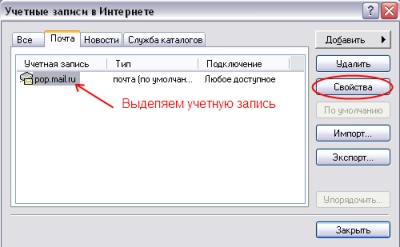
- Отобразится окно свойств выбранной учетной записи. Перейдите на вкладку «Серверы», установите галочку «Проверка подлинности пользователя» и нажмите кнопку «ОК».

- Закройте список учетных записей электронной почты, так же нажав «ОК». Теперь Outlook Express готов к работе! Вы можете получить пришедшие вам сообщения, кликнув на кнопку «Доставить» на верхней панели программы.
Источник: studopedia.ru
Как создать электронную почту Mail.ru: пошаговая инструкция
Почта Mail.ru (он же аккаунт Mail) — это простой способ воспользоваться всеми сервисами компании, а для его создания потребуется выполнить простую инструкцию.
- Создание аккаунт;
- Восстановление доступа;
- Доступ к сервисам.
Создание почты Mail.ru
Чтобы создать аккаунт потребуется посетить сайт https://mail.ru/ сайт после чего нажать на «Создать почту».

После заполняем следующие поля:
После этого получаем СМС и вводим ее в соответствующее поле и нажимаем на кнопку «Зарегистрироваться».
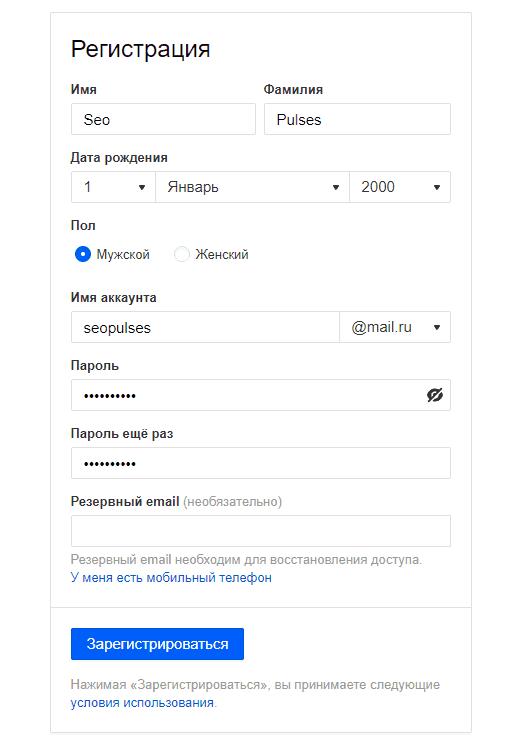
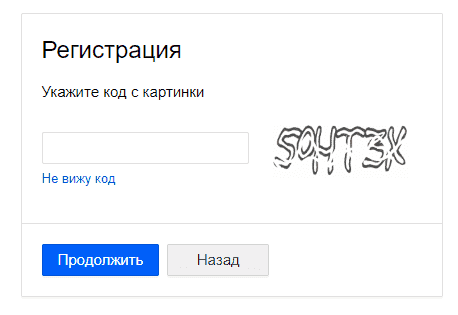
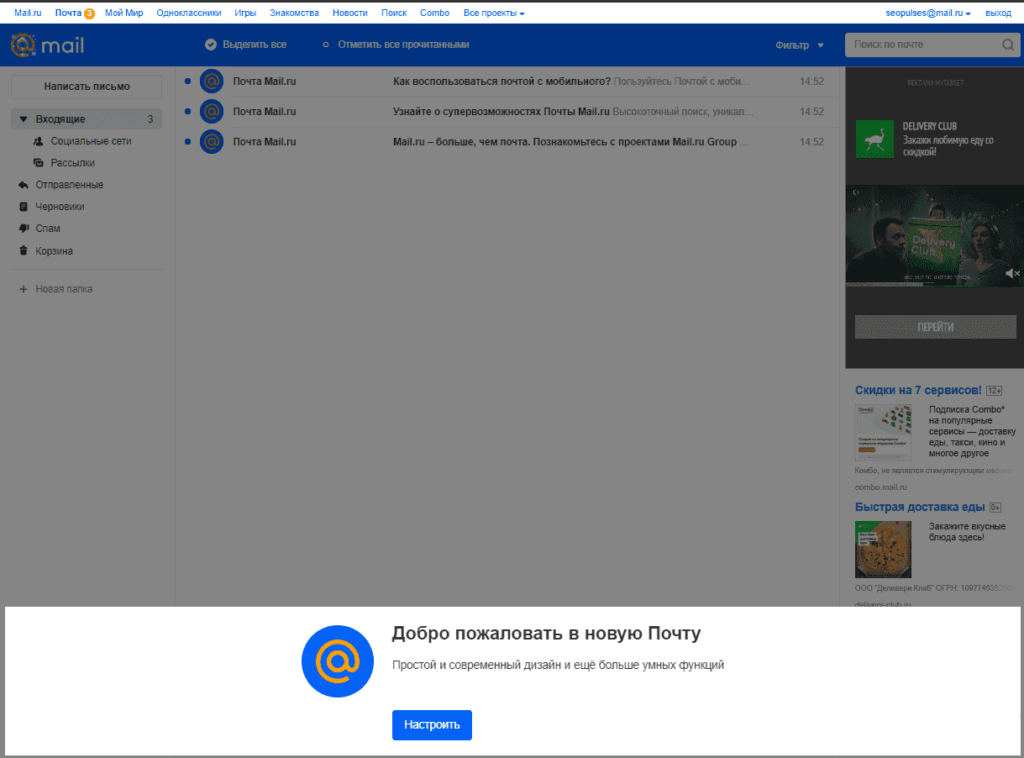
Если у Вы не хотите привязывать личный номер мобильного к Паспорту аккаунта можно выбрать альтернативный способ, нажав на кнопку «Укажите email».
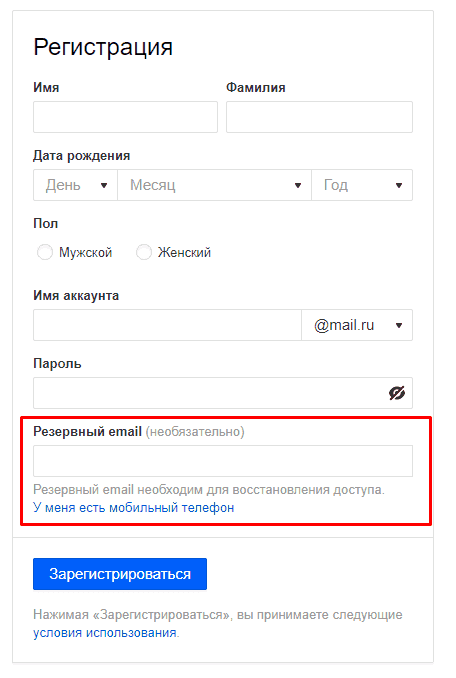
Далее заполняем ту же форму, но вместо номера можно указать запасной адрес почты, в том числе созданный, например, через Коннект.
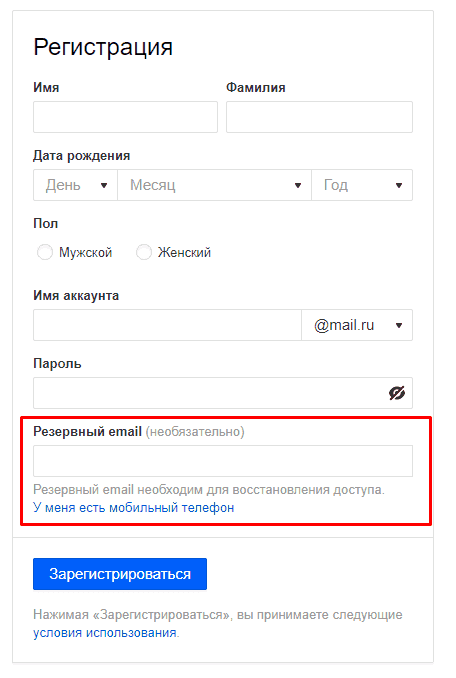
Восстановление доступа к учетной записи Мэйл
Для того, чтобы восстановить доступ к аккаунту потребуется кликнуть на «Забыли пароль».
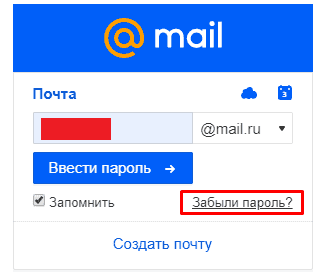
После вводим электронную почту, которую нужно восстановить и нажимаем на кнопку «Продолжить».
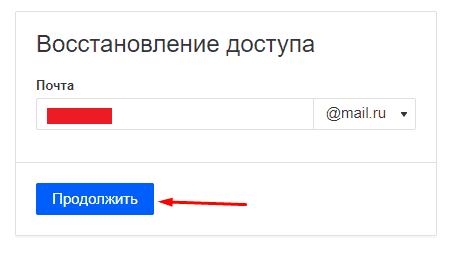
После система предложит подходящий способ восстановления (в примере через приложение Почта Mail.ru).
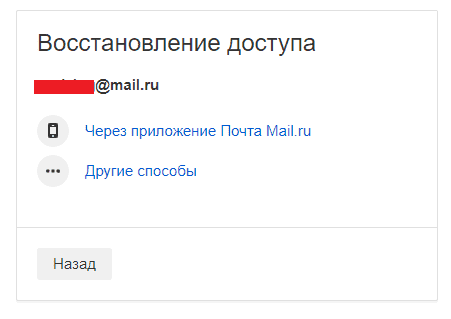
Выбрав «Другие способы» можно увидеть другие методы восстановления пароля.
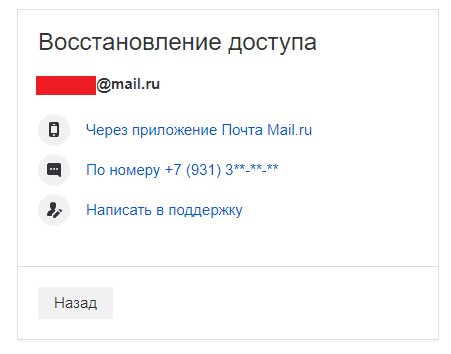
Выбрав, например, через резервную почту будет отправлено письмо с кодом на email.ru.
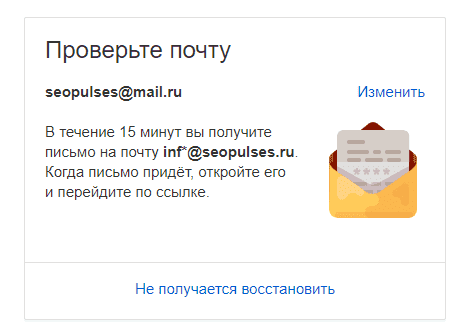
В представленном письме будет указана ссылка для смены пароля.
Возможности аккаунта Mail
После регистрации Вы получаете доступ к следующим сервисам:
- Почта для бизнеса;
- Вебмастер;
- Систему аналитики Top;
- Пульс;
- MyTarget;
- Диск;
- Юла;
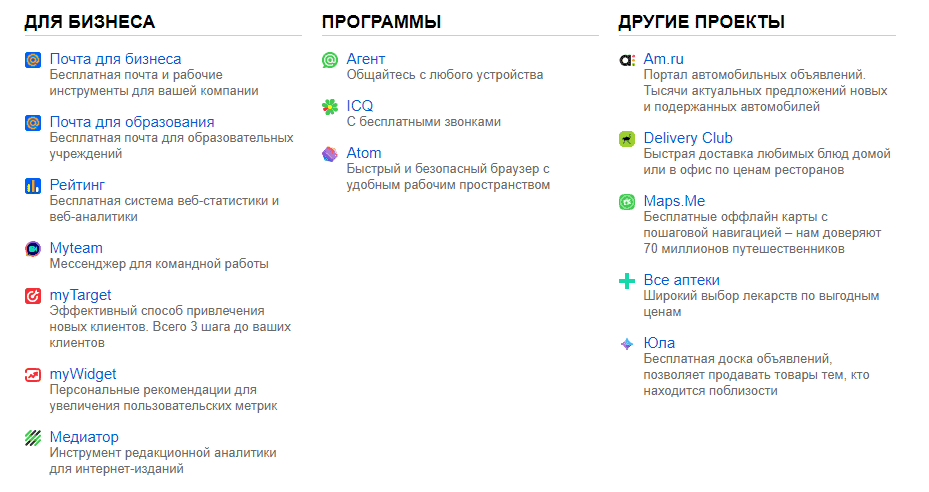
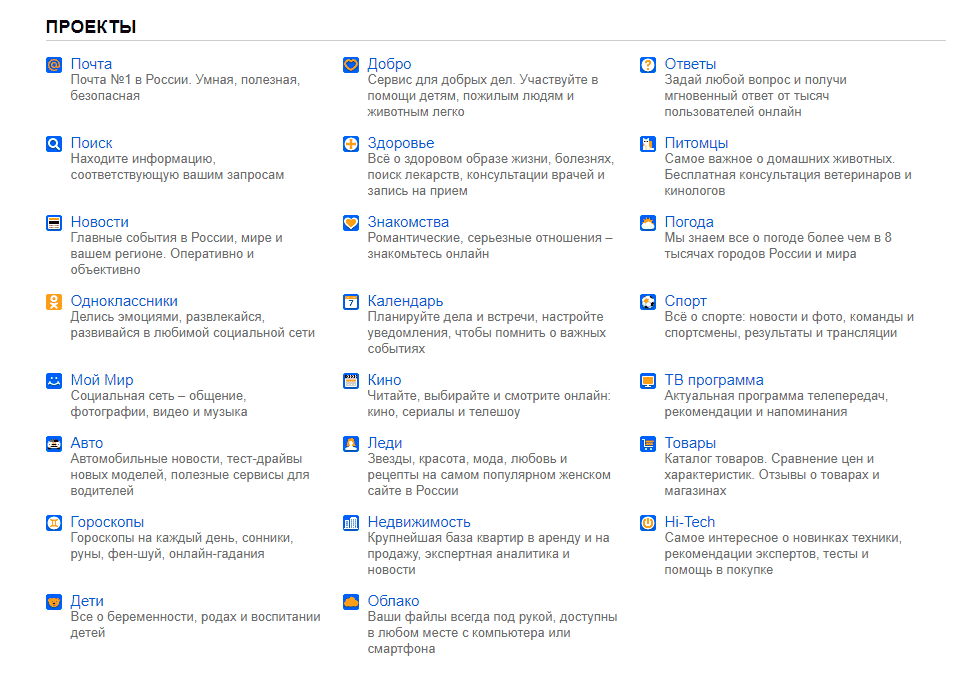
С полным перечнем проектов Mail Group можно ознакомиться на странице https://mail.ru/all.
Подписывайтесь на наш канал в Яндекс.Дзен
Подписывайтесь на наш Telegram-канал
Подписывайтесь на наш Youtube-канал
Источник: seopulses.ru
Как создать аккаунт на Mail.ru

Общая учетная запись Mail.ru позволяет пользоваться не только электронной почтой с данным доменом, но и авторизовываться во всех сервисах компании: игры, знакомства, Мой Мир и др. И также создать аккаунт Майл.ру можно для того, чтобы регистрироваться на других сайтах, где требуется электронная почта.
Через официальный сайт
Основной способ регистрации подразумевает использование официального веб-ресурса:
1. Откройте ссылку https://mail.ru/ и нажмите кнопку «Создать почту», расположенную под формой авторизации.
2. Заполните анкету. Сначала укажите ФИО, дату рождения и пол. Рекомендуется вписывать реальные данные, чтобы воспользоваться ими при восстановлении доступа.
3. Теперь придумайте логин, который вместе с доменом будет составлять полноценный Емайл. Имя аккаунта должно состоять из английских букв и римских цифр. Допустимо использование точек и дефисов.
4. С помощью списка справа выберите один из 4 доменов. Разницы в использовании между ними нет.
5. Затем укажите желаемый пароль. Требования те же, что и к логину (от 6 до 40 символов). Ниже впишите действующий мобильный номер и нажмите «Зарегистрироваться».

Если у вас нет свободного телефона, то используйте другой почтовый ящик для подтверждения. Для этого под полем с номером нажмите ссылку «укажите email». Теперь можно вписать резервный адрес вместо телефона.

После нажатия на кнопку «Зарегистрироваться» на ваш телефон придет SMS (или письмо на почту). Введите присланный код и нажмите «Создать почту». На этом регистрация через сайт заканчивается!
Чтобы самостоятельно войти в аккаунт, сделайте следующее:
1. Снова зайдите на страницу https://mail.ru/ .
2. Впишите логин от зарегистрированного аккаунта. Не забудьте выбрать правильный домен. Нажмите «Ввести пароль».

3. Укажите защитную комбинацию и кликните «Войти». Если вы впервые авторизовываетесь со своего браузера, то сохраните данные в менеджере паролей. При последующем входе поля учётных данных будут заполняться автоматически.

Для восстановления утерянного или взломанного пароля нужно кликнуть по ссылке «Забыли …?». После этого появится список вариантов, который зависит от имеющихся условий: привязанные мобильные номера, электронные почты и установленное приложение Mail.ru. Выберите один из вариантов и получите код восстановления, затем впишите его на сайте. Если эти методы не помогают, то нажмите «Написать в поддержку» и заполните заявку.

В мобильной версии
Регистрация аккаунта через мобильный браузер идентична, но отличается оптимизированным интерфейсом под небольшие экраны:
- Откройте https://mail.ru/ через телефон. Загрузится версия для смартфонов. Нажмите кнопку «Регистрация».
- Впишите данные для анкеты – ФИО, дату рождения, пол.
- Укажите имя аккаунта, выберите домен.
- Придумайте и введите пароль. Для отображения скрытых символов нажмите на иконку с изображением перечеркнутого глаза.
- Впишите мобильный номер для получения кода. Как и на полной версии сайта, можно перейти к вводу электронной почты вместо телефона.
- Нажмите «Зарегистрироваться» и подтвердите операцию с помощью полученного кода.

Если при переходе по ссылке все равно открывается полная версия сайта, в настройках браузера выключите дизайн страниц для ПК. Например, в мобильном Google Chrome данная опция есть в основном меню.
Вход через мобильную версию выполняется так:
- На главной странице Mail.ru нажмите на «Почта».
- В открывшемся поле впишите логин и выберите домен из списка. Нажмите «Продолжить».
- Укажите пароль или воспользуйтесь функцией входа по SMS. Завершите авторизацию кнопкой «Войти».

Для возврата доступа к учетной записи и почте нажмите на «Восстановление пароля». Укажите имя ящика и выберите один из вариантов, как и на полной версии сайта.
В приложении на Android или iOS
Последний вариант использования почтового ящика Mail.ru – это официальное приложение для смартфонов. Скачайте версию для Android отсюда https://play.google.com/store/apps/details?id=ru.mail.mailapphttps://compfaq.ru/registration/sozdat-akkaunt-mailru» target=»_blank»]compfaq.ru[/mask_link]
Как настроить почту на андроиде от яндекса, gmail и mail
На сервисе российской почты предупреждают, что безопасность передаваемой и получаемой информации гарантируется только в случае использования Android версии 2.3 и выше. Впрочем, в настоящее время сложно найти аппарат, который до сих пор работает на столь устаревшей версии операционной системы.
Настройка приложения начинается сразу после его запуска:
В строку ниже вписать пароль для входа в email.Далее выбрать ручной тип настройки параметров.Система попросит выбрать тип аккаунта. В данном случае следует нажать на кнопку «IMAP».

На экране отобразится введенный ранее адрес почты, ниже потребуется указать следующие данные:

- Сервер: imap.mail.ru.
- Порт: 993.
- Тип безопасности: SSL/TLS.
- Префикс оставляем незаполненным.
Тапнуть «Готово».Отобразится схожая с предыдущей страница. На ней вписать:

- Сервер: smtp.mail.ru.
- Порт: 465.
- Тип безопасности: SSL/TLS.
Снова тапнуть «Готово».
На этом основная часть настройки Mail.ru через IMAP завершена. Далее система отобразит окно, в котором можно:
- указать частоту проверки поступления новых писем (по умолчанию установлено 15 минут);

сделать почтовый аккаунт основным (через него будут отправляться исходящие сообщения);отметить получение уведомлений о входящих письмах;активировать синхронизацию аккаунта с сервером;разрешить или запретить автоматическую загрузку прикрепленных файлов при использовании Wi-Fi сети.

В приложении отобразится сообщение об окончании настройки. По желанию можно прописать произвольное имя аккаунту – оно будет отображаться в поле «отправитель» для исходящих сообщений. Если строку не изменить, то система вставляет адрес email.



Загружаем агент на компьютер
Агентом также можно пользоваться как отдельным приложением. Вам не придется заходить в Мой мир, чтобы его запустить.

- Заходим в браузер.
- В поиск пишем «Агент скачать».
- Заходим на подходящий сайт, у меня это бесплатные программы.ру и нажимаем на кнопку «Установить».
- После этого иконка автоматически появится на рабочем столе.
- Чтобы в него зайти и пользоваться, вписывайте логин и пароль почтового ящика.
Настройка почты Mail.ru через POP3
- Как настроить почту на андроид
Активация «ящика» по второму протоколу во многом схожа, отличаются лишь некоторые значения:
- После запуска приложения вписать адрес почты и пароль.

Отметить ручное заполнение параметров.Выбрать тип аккаунта: POP3.

На следующей странице вписать:
- Сервер: pop.mail.ru.
- Порт: 995.
- Тип безопасности: SSL/TLS.
На второй странице добавить такие данные:

- 1. Сервер SMTP: smtp.mail.ru.
- 2. Порт: 465.
- 3. Тип защиты — SSL/TLS.
Все оставшиеся параметры выставляются в зависимости от предпочтений пользователя, согласно пояснениям из предыдущего раздела статьи.
Помимо стандартного клиента операционной системы, в Play Market доступно для скачивания почтовое приложение Mail.ru. Его активация сводится к вводу адреса и пароля. Остальные параметры подтягиваются автоматически. Кроме того, присутствует возможность интеграции дополнительных почтовых ящиков с таких сервисов, как Яндекс, Рамблер, Yahoo и т.д.
Представленные в статье рекомендации позволят понять, как настроить эл. почту на Андроиде, используя встроенное клиентское приложение. Особых сложностей процедура не несет, требуется лишь знать свой email-адрес и пароль от ящика, а также уделить внимание правильности ввода сервера, порта и выбора типа безопасности.

- Как настроить работу электронной почты (email) на своем компьютере
Настройка смартфона
Начнем сначала с вопроса, как настроить электронную почту на телефоне андроиде. Заходя в Email на ОС Android, вам будет предложено отыскать существующую почту. К примеру, и ввести пароль. В том случае, если вы ранее не были зарегистрированы, стоит пройти этот этап. Для удобства применения нужно сразу же настроить Email.
Есть возможность ввода сразу же парочки аккаунтов, если они у вас имеются. Настройки в данном случае будут общими. Есть первоначальные. Для каждого аккаунта можно сделать и персональные настройки. Давайте ознакомимся с ними также.
Установка mail.ru на Андроид
1. Запускаем, её нажав на иконку Email
2. Проходим в меню — настройка или в правом верхнем углу «Добавить аккаунт»
5. Выбрали POP3 и заполняем поля:
6. Выбрали IMAP заполняем поля:
6. После установки протокола POP3 (пункт 5) или IMAP (пункт 6) нажали далее и настраиваем сервер исходящей почты SMTP
Почта mail ru установлена, если вы были внимательны и написали всё так как расписано, то ваша почта mail ru для android успешно установилась на ваше устройство (смартфон, планшет) и вы можете получать и писать письма. Если вам нужно добавить ещё ящики mail.ru на android просто проделайте все процедуры описанные выше но уже с новыми данными «Имя пользователя» и «Пароль».
- Yahoo! Mail: Как получить бесплатный доступ к POP3/SMTP
Mail.Ru является одним из самых популярных почтовых сервисов в интернете. С появлением смартфонов стало возможно использовать почту прямо на телефоне. Однако на том же Андроиде настройка доступа к ящику имеет некоторые особенности. В этой статье мы подробно рассмотрим, как происходит настройка почты Mail.Ru на Android.
Почтовый клиент для нескольких почтовых ящиков
Если же вы управляете несколькими ящиками, то конечно, лучше пользоваться такими почтовыми клиентами, которые могут обслуживать более одного почтового ящика от разных провайдеров. Ярким примером такого клиента можно считать бесплатный клиент myMail.
myMail
- Возможность быстрых push-уведомлений для всех IMAP п/я с фильтрами, настройкой приватности и времени получения;
- Моментальный поиск по всему контенту ящика;
- Дружественный интерфейс;
- Функция удобного доступа к серверным либо локальным контактам (подсказка по первым символам имени);
- Множество прочих возможностей, делающих работу с письмами простой и комфортной.
myMail – это гарантированная работа, объединяющая следующие сервисы:
- Почту Google (Gmail с набором облачных сервисов Google apps);
- Почту Рамблер (Rambler);
- Почту AOL;
- Почту Mail.Ru;
- Ymail (почта Yahoo);
- Apple (Mac.com, iCloud иcom.);
- Microsoft (Office 365 и Live, Outlook, Hotmail, MSN);
- Почту Яндекс (Yandex);
- Мета почту (Meta.ua).
- А так же любых других IMAP или POP3 почтовых сервисов.
Добавление и настройка аккаунта предельно проста: вводим емайл и пароль, а всё что нужно сделает приложение! myMail осуществляет автоматическое определение настроек IMAP, POP3 и SMTP.
Как настроить почту Mail.Ru на Андроиде
Следующее окно предложит выбрать тип аккаунта. Там будет 3 варианта: POP3, IMAP, Exchange.
Для лучшей плавности и быстроты работы лучше выбирать второй вариант. Рассмотрим случай, когда был выбран POP3.
Здесь появится еще одно окно, где надо будет заполнить поля «Сервер POP3». Тут нужно ввести pop.mail.ru. Далее «Порт» – вводим 995, «Тип безопасности» – SSL/TLS, а в последней графе «Удаления сообщений с сервера» нужно выбрать «Никогда».
Настройка IMAP происходит подобным образом. Только в графе «Порт» надо ввести 993, «Сервер IMAP» – соответственно imap.mail.ru, «Тип безопасности» такой же, как и в POP3. Все остальное оставляем без изменений.
После установки протокола появится последнее окно, где необходимо заполнить пункт «Сервер SMTP», нужно ввести smtp.mail.ru, «Тип безопасности» – SSL/TLS, а в пункте «Требовать вход в аккаунт» уже должна стоять галочка. Все остальное уже заполнено.
После этого остается только нажать кнопку «Далее» и наслаждаться всеми преимуществами электронного ящика. Тут было подробно описано, как настроить почту Mail.Ru на вашем устройстве. Если возникнет необходимость добавить еще один аккаунт, надо будет проделать все вышеописанное, только изменить данные в графах «Пароль» и «Имя пользователя».
Какую почту выбрать
Чтобы использование электронной почты приносило исключительно положительные эмоции, рекомендуется внимательно следить за оформлением рассылок. Нежелательные письма следует отправлять в папку «Спам», чтобы они не мешали с чтением важных сообщений.
На заре интернета у людей не было серьезного выбора в том, почту на каком ресурсе заводить. Существовало лишь несколько сервисов, позволяющих создавать виртуальный почтовый ящик. К 2021 году ситуация изменилась кардинальным образом. Сейчас намного сложнее выбрать ресурс, чем найти хотя бы один.
На выбор почты влияет несколько составляющих:
- Livejournal.
- RNS.
- Okko.
- Афиша.
- Поток.
- Касса.
- Гороскопы и др.
Все почтовые ресурсы похожи друг на друга за исключение того, какие дополнительные сервисы они предоставляют пользователям. Ведь не каждый хочет постоянно регистрироваться на сайте для заказа еды, оформления билетов и денежных переводов. В этом отношении лучше всех выглядит почта от Яндекса. Ей пользуется примерно такое же количество, как и Gmail.
Тем не менее, конечный выбор зависит от конкретного пользователя. Не стоит выбирать почту для себя, исключительно отталкиваясь от имени бренда. Необходимо пересмотреть все представленные варианты и изучить процесс настройки сервиса.
Почтовый агент для использования сервиса Mail.Ru
Существует официальный почтовый агент для Android от компании Mail.Ru. Скачать его можно на Google Play по ссылке. Настройка клиента происходит по алгоритму, описанному выше. Приложение отличается плавной работой и стабильностью. Кроме этого, существует и огромное множество альтернативных клиентов. Они бывают как платными, так и бесплатными, и отличаются по функционалу.
Какой из них выбрать – зависит исключительно от личных предпочтений.
Таким образом, мы увидели, что установить сервис Mail.Ru совсем несложно, а вместо стандартного клиента можно использовать альтернативные.
- https://mobila.guru/faqsingle/nastrojka-pochty-mail-ru-v-standartnom-pochtovom-kliente/
- https://platon-shhukin.ru/smartfon-planshet-nastrojka-pochty-mail-ru-na.html
- https://v-androide.com/obzory/programs/nastrojka-pochty-mail-ru.html
Специализированные почтовые клиенты
Если у вас всего один почтовый ящик, то оптимальным решением будет выбор специализированного клиента для ОС Андроид. В качестве примера можно привести приложение Gmail, установленное по умолчанию на всех устройствах android, или Yandex.Mail, функционал которого позволяет пользоваться облачным хранилищем (яндекс-диск).
Яндекс почта
Установив yandex почту на android, вы сможете пользоваться следующими функциями:
- Написание и чтение писем (в т.ч. с вложениями);
- Автоматическое получение уведомлений о новой корреспонденции;
- Поиск и группирование писем по темам;
- Фильтр пометкам («важные» либо «прочитанные»);
- Другое.
K-9 Mail
Очень популярный и бесплатный агент. Работает по принципу открытого кода, это означает возможность любого желающего поучаствовать в улучшении программы.
Функции:
- Поиск и чтение;
- Возможность вставки подписи;
- IMAP push-уведомление;
- Синхронизация папок и маркер писем;
- Сохранение контента на SD-карте.
- Прочее.
MailDroid
Пожалуй, лучший клиент для Андроид. Есть варианты платной и бесплатной версий. Разница между ними, в общем-то, несущественна: бюджетный вариант не имеет виджета и самостоятельных кнопок для перелистывания писем, но листание легко осуществляется свайпом.
Функции:
- Приближение/отдаление писем с HTML разметкой;
- Современный интерфейс со сменой темы (тёмная/светлая);
- Интуитивно понятное управление кнопками, находящимися вверху экрана;
- Фильтры входящей почты и настройка сортировки;
- Прочее.
Mail.Ru
Почтовый клиент для Андроид, предоставляющий все преимущества сервиса Mail.ru.
Функции:
- Гибкие настройки мгновенных уведомлений;
- Умный ускоренный поиск;
- Простой и удобный интерфейс;
- Полноценная работа со всеми видами вложений;
- Синхронизация с другими устройствами;
- Подсказки при выборе контактов;
- Другое.
Нюансы подбора имени пользователя
Есть два типа имени пользователя на Mail.ru: реальные имя с фамилией, а также псевдоним, который будет составляющей частью электронного адреса. Зарегистрировать емайл почту бесплатно на имя любимого персонажа, название компьютерной игры, другие слова и цифры вполне допустимо.
Если при указании имени почтового ящика при регистрации справа появляется крест красного цвета, это означает, что имя занято. В этом случае нужно придумать другой вариант.

Форматы почтового имени на Mail.ru
Источник: 5ivestargaming.ru